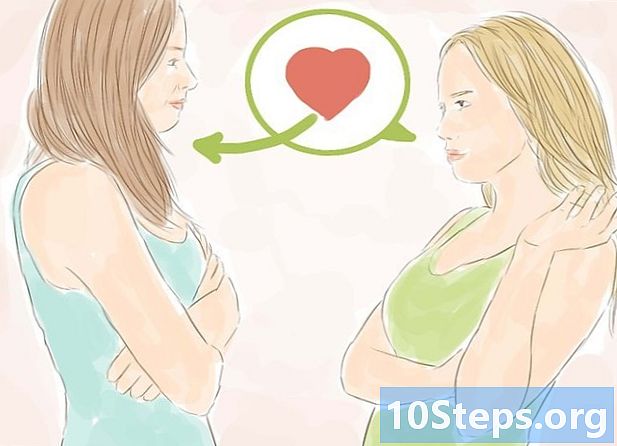Autor:
Lewis Jackson
Loomise Kuupäev:
14 Mai 2021
Värskenduse Kuupäev:
15 Mai 2024
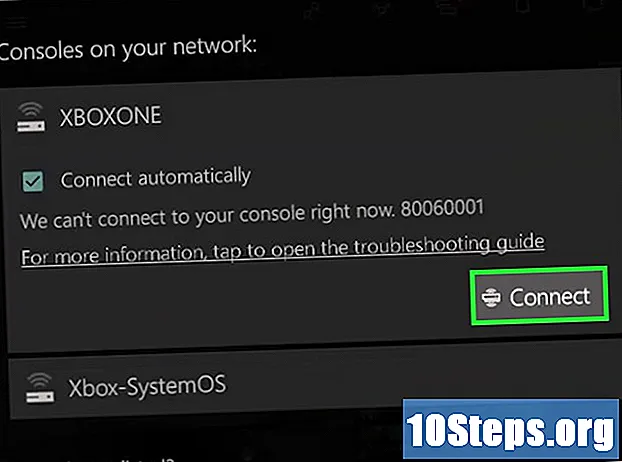
Sisu
See artikkel õpetab teile, kuidas mängida meediume Xbox One'is oma iPhone'i kaudu, kasutades ametlikke või toetatud rakendusi.
Sammud
1. osa 3-st: pildi edastamise kasutamine
Avage iPhone'i seaded. Menüüsse pääsemiseks puudutage avaekraanil halli hammasrattaikooni.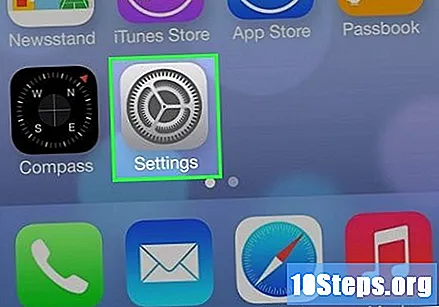
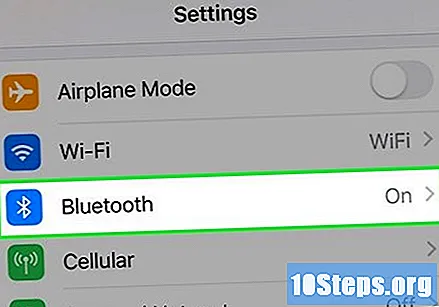
Puudutage valikut Bluetooth. Valik asub seadete lehe ülaosas.
Lükake Bluetoothi suvand asendisse "Sees". Nupp muutub roheliseks, mis tähendab, et ekraani on võimalik teistele seadmetele üle anda.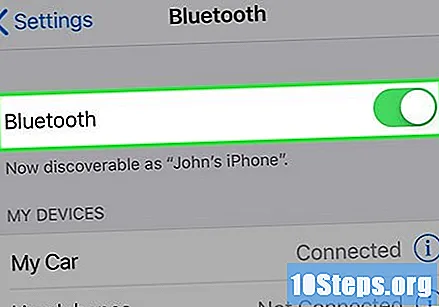

Lülitage sisse Xbox One ja teler. Vajutage konsooli nuppu "X" või hoidke kontrolleri nuppu "X", kui see on ühendatud kaabli kaudu.
Avage rakendus, mis toetab ülekandmist. Seda peate tegema iPhone'is ja Xboxis.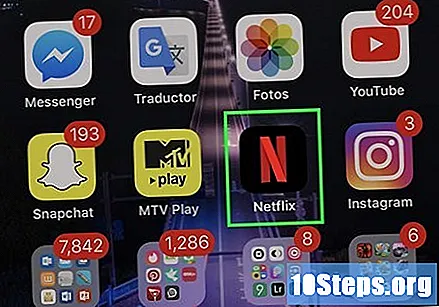
- Näiteks Netflixi kasutamiseks avage rakendus oma konsoolis ja telefonis. Vajadusel logige sisse.
- YouTube on teine rakendus, mis toetab piltide edastamist.
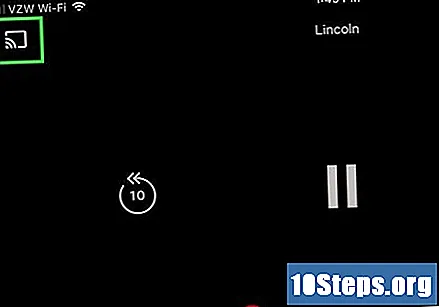
Puudutage ülekandeikooni. Seda tähistab ristkülik, mille vasakus alanurgas on lained. Nii palju kui see ilmub iPhone'i ekraani ülaosas, võib asukoht erineda sõltuvalt kõnealusest rakendusest.
Valige suvand XboxOne. Tavaliselt asub see teate "Ühenda seadmega" kõrval. Pärast ühendamist saate videoid vaadata otse oma mobiiltelefonil ja kuvada neid teleris.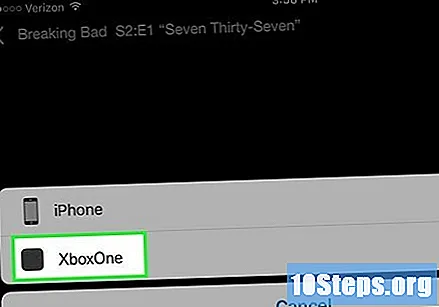
- Võimalik, et peate enne videote vaatamist kinnitama oma soovi pilti edastada.
2. osa 3-st: rakenduse Xbox allalaadimine
Avage App Store. Kauplust tähistab sinisel taustal valge "A".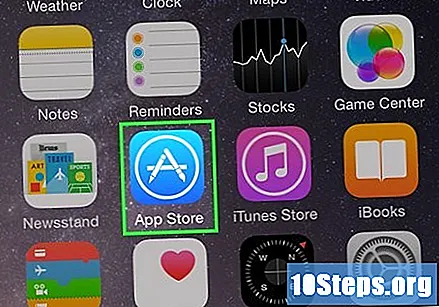
- Kui teil on juba Xboxi rakendus, siis jätke see meetod vahele.
Puudutage käsku Otsi. Valik on ekraani allosas.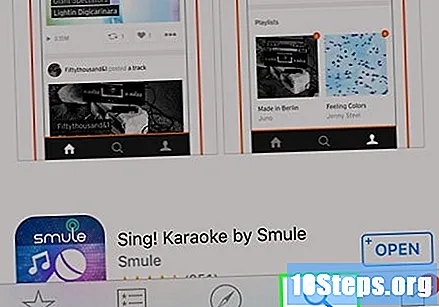
Puudutage otsinguriba.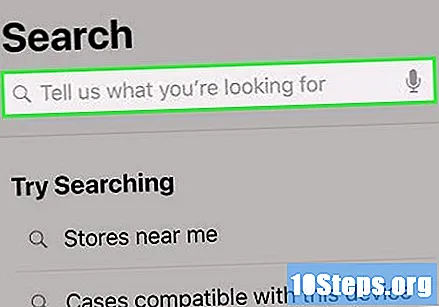
Tippige otsinguväljale "Xbox".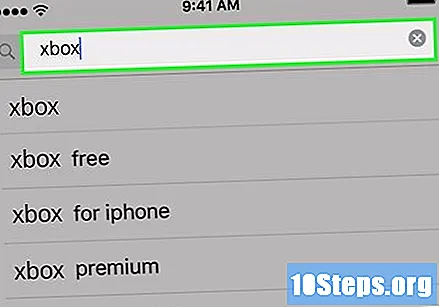
Puudutage käsku Otsi. See on sinine nupp klaviatuuril.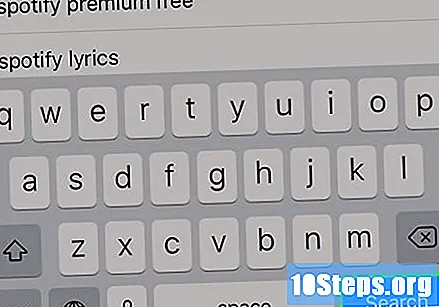
Klõpsake lehe ülaosas nuppu Hangi. Valik on rakenduse nime kõrval.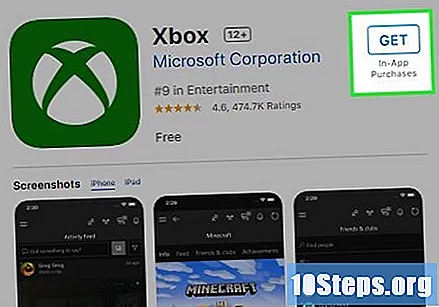
- Veenduge, et olete õigel lehel, kontrollides, kas rakendus on välja töötatud Microsoft Corporationi poolt.
Puudutage käsku Installi.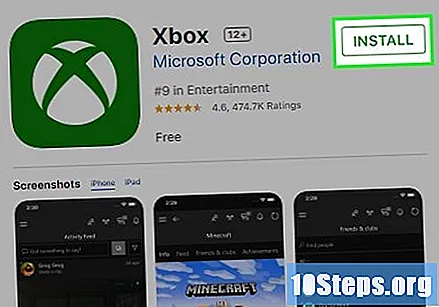
Sisestage oma mandaat. Kui olete lõpetanud, algab allalaadimine.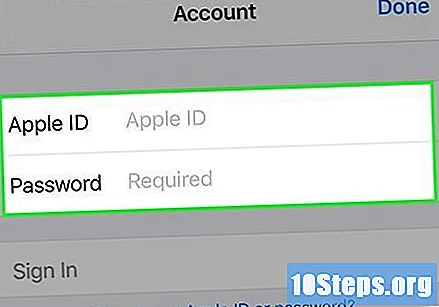
- Sisse logida saab ka süsteemis registreeritud sõrmejälje abil.
3. osa 3-st: Rakenduse kasutamine
Avage iPhone'i seaded. Menüüsse pääsemiseks puudutage avaekraanil halli hammasrattaikooni.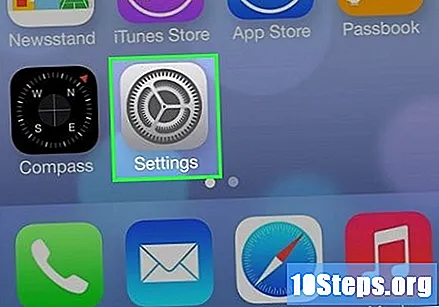
Puudutage valikut Bluetooth. Valik asub seadete lehe ülaosas.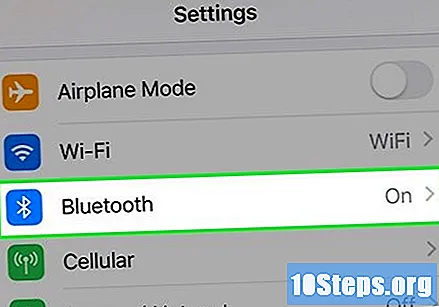
Lükake Bluetoothi suvand asendisse "Sees". Nupp muutub roheliseks, mis tähendab, et saate telefoni Xboxiga ühendada.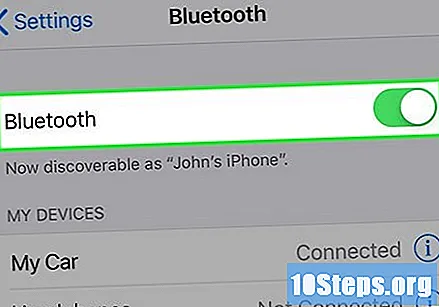
Lülitage sisse Xbox One ja teler. Vajutage konsooli nuppu "X" või hoidke kontrolleri nuppu "X", kui see on ühendatud kaabli kaudu.
Avage oma iPhone'is rakendus Xbox. Seda tähistab valge X.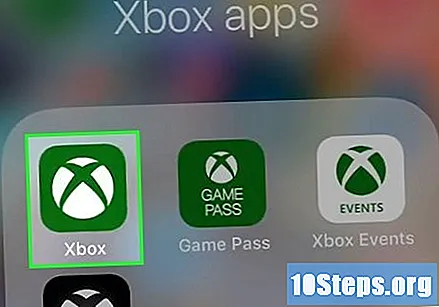
Puudutage sisselogimist.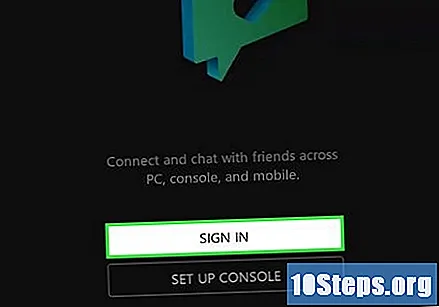
Sisestage oma väljale Xbox Live'i mandaat.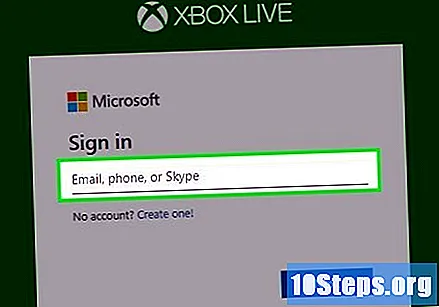
Puudutage sisselogimisvälja kõrval olevat nuppu Edasi.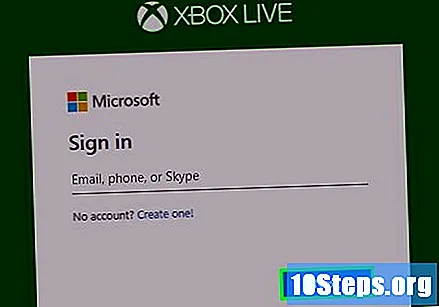
Sisestage parool.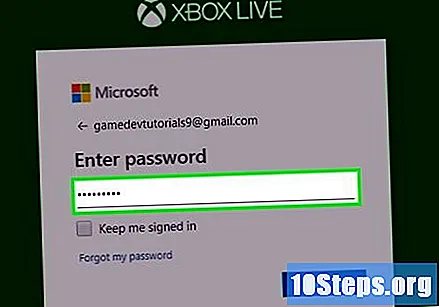
Puudutage sisselogimist, kohe paroolivälja all.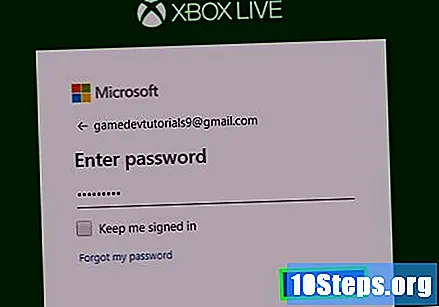
Puudutage Mängime. Kui tegite kõik õigesti, kuvatakse see valik ekraani allosas.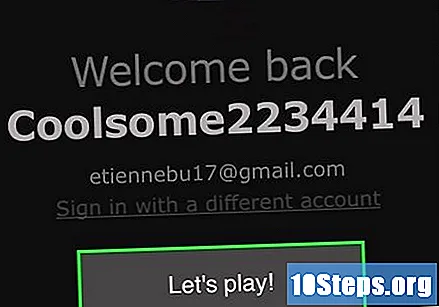
Valige suvand upper ekraani vasakus ülanurgas.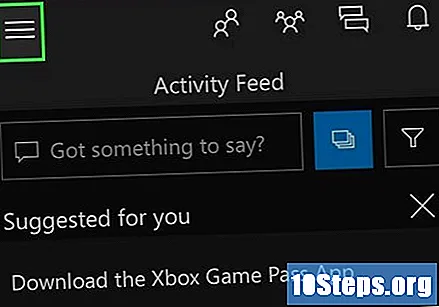
Puudutage ühendust. Valik, mis asub rippmenüü keskel, paneb iPhone'i otsima Xboxi.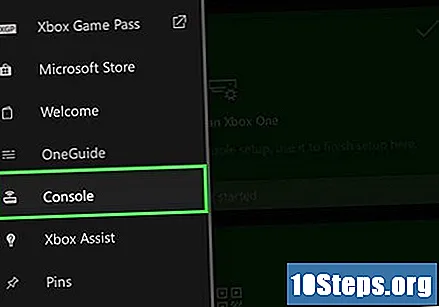
Valige lehel "Ühendus" suvand Ühenda oma Xbox One'iga.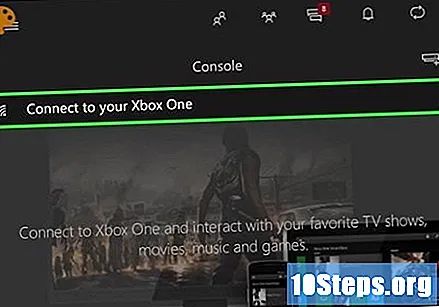
Valige oma konsooli nimi. Kui te pole seda ümber nimetanud, on valik lihtsalt "XboxOne".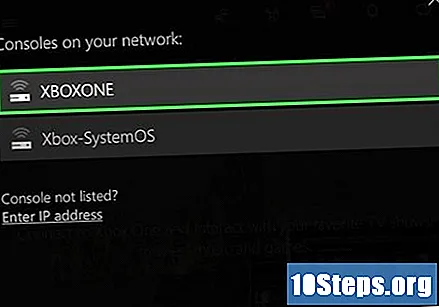
Puudutage ühendust. Nüüd on kaks seadet ühendatud ja mobiiltelefoni on võimalik kasutada videomängu puldina.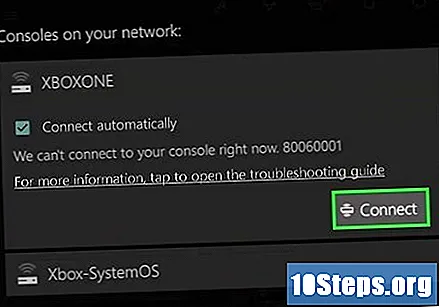
Näpunäited
- Kui te ei saa seadmeid ühendada, proovige neile läheneda ja eemaldada objekte, mis võivad signaali häirida.
Hoiatused
- Ühendus pole täiuslik ja võib ebaõnnestuda. Võimalik, et kõik toimib, peate seadmed taaskäivitama.